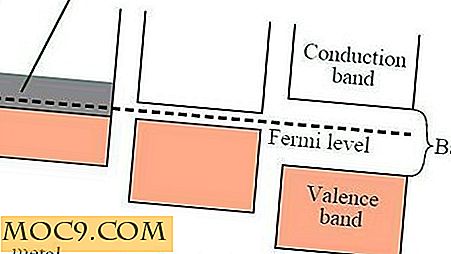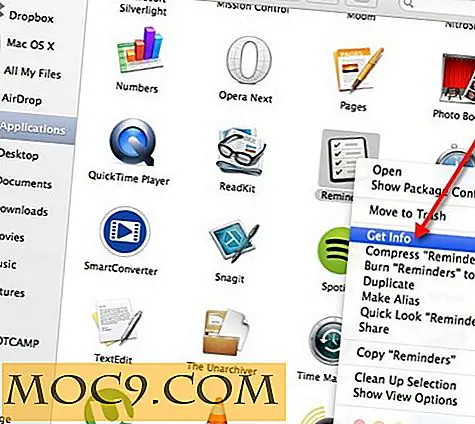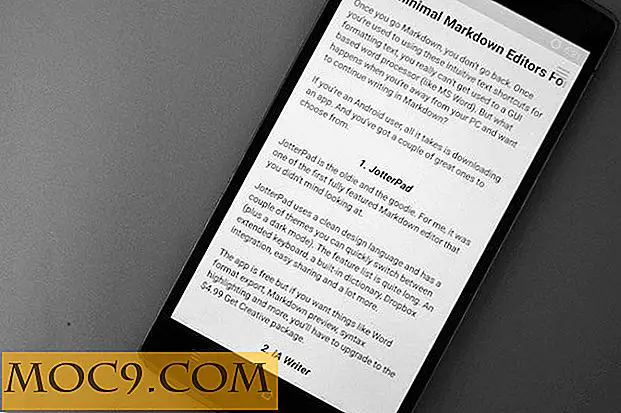Проверете вашия Gmail на Mac без да отворите браузъра
Имейлът се превърна в такава съществена част от начина, по който работим в дигиталната ера. Изглежда, че по-голямата част от комуникацията, с която се занимаваме през даден работен ден, идват при нас чрез нашите имейл акаунти. Разбира се, може да не искате винаги да отворите уеб браузъра си, само за да проверите имейла си. Това може да отнеме целия екран и да представлява сериозен пробив в производителността. Ако искате да можете да държите очи на електронната си поща, без непрекъснато да се налага да отваряте браузъра, може да помислите за безплатна програма, наречена Mail Tab за Gmail .
Къде мога да получа раздел Mail за Gmail?
Това е безплатно изтегляне в Mac App Store. Просто въведете името на приложението в полето за търсене и щракнете върху Enter. Трябва да видите приложението в резултатите от търсенето.
Настройване на приложението
Нека започнем с настройването на новото ви приложение. Щом се изтегли, кликнете двукратно върху иконата в док, за да я отворите.
При първото отваряне на приложението ще видите съобщение за потвърждение, гарантиращо, че програмата има достъп до Gmail, трябва да кликнете върху "Да", ако искате да използвате това приложение.

Сега ще видите екран. Въведете потребителското име и паролата си в Gmail. След това кликнете върху "Вход". Ако влезете с това приложение, това може да отнеме малко повече време, но това ще се случи с вашия браузър за първи път. Просто бъдете малко търпелив и ще бъдете възнаградени. Когато сте тук "шума", знаете, че сте влезли в Gmail и имате достъп до вашите съобщения. Ще чуете и този пинг в бъдеще, когато получите ново съобщение.
Съвет : Ако не искате да влизате всеки път, когато стартирате приложението, уверете се, че е поставена отметка в квадратчето до "Запомни ме". Тя трябва да бъде проверена по подразбиране при първото влизане в профила. Ако това е споделен компютър и не искате да запазвате информацията си, уверете се, че това поле не е отметнато.
Използване на приложението
След като сте влезли в профила си, ще забележите икона на приложение в горния десен ъгъл на екрана. За да видите съобщенията в кутията си, трябва само да кликнете върху тази икона. Времето за зареждане може да варира.
Ако искате да видите още съобщения в списъка, просто превъртете надолу до и кликнете върху бутона "Показване на още съобщения" и трябва да се появи повече от вашата пощенска кутия.

Ако искате да видите съдържанието на конкретно съобщение, просто кликнете върху него. Оттук можете да прочетете съобщението и след това да изтриете или архивирате това съобщение, като кликнете върху бутоните. Ако не искате да предприемете каквото и да било действие, просто кликнете върху бутона "Входящи" и ще бъдете върнати към списък с вашите съобщения.
Когато сте готови да напуснете приложението или да отидете на обяд или за деня, можете просто да кликнете върху малката стрелка за насочване надолу до иконата на съобщението. Когато се появи менюто, можете просто да кликнете върху думите "Quit Mail Tab for Gmail" и ще бъдете излезли от приложението и от вашия Gmail акаунт.

Насладете се на производителността си!
MailTab за Gmail (връзката iTunes)